كيفية إصلاح الصوت والفيديو من Netflix خارج المزامنة في عام 2022
مشاهدة الأفلام والمسلسلات على شبكة الإنترنت نيتفليكس دائما من دواعي سروري. وتم تصميم Netflix بطريقة لن تواجهك مشكلة في استخدامه.
لكن في بعض الأحيان فجأة عندما تشاهد المسلسل أو الفيلم المفضل لديك ، ستلاحظ ذلك صوت وفيديو Netflix غير متزامنين. قد يكون هذا مزعجًا حقًا عندما يكون لديك وقت محدود لذلك شاهد Netflix بسبب جدولك المزدحم وكل هذا الوقت يضيع في حل المشكلة. لكن إصلاح مشكلة المزامنة أسهل بكثير مما تعتقد أنه كذلك.
لهذا السبب توصلنا إلى بعض الحيل لمساعدتك إصلاح مشكلة مزامنة الصوت والفيديو في Netflix على أجهزة مختلفة.
NOTE: تتم الخطوات باستخدام جهاز Android ، Vivo V15 يعمل بالإصدار 9.0 ويتم تنفيذ خطوات iOS مع تشغيل iPhone 7 على الإصدار 13.6.1.
المحتويات
إصلاح مشكلة مزامنة الصوت والفيديو في Netflix
الخروج وإعادة فتح الفيلم / العرض
قبل تجربة أي شيء آخر ، يجب أن تحاول حل المشكلة ببساطة الخروج العرض الحالي التي تواجه فيها مشكلة المزامنة. بمجرد الخروج من العرض / الفيلم ، افتح عرضًا آخر للتحقق مما إذا كانت المشكلة تتعلق بجميع أفلام Netflix أو التطبيق الذي تستخدمه فقط.
إذا كان العرض الآخر يعمل بشكل صحيح ، العودة للفيلم التي كنت تواجه فيها المشكلة ويجب إصلاح مشكلة مزامنة الصوت في Netflix الآن.
قابل للتطبيق على جميع الأجهزة لكن الخطوات التي يجب اتباعها يمكن أن تكون مختلفة.
اخرج من التطبيق وأعد فتحه
في بعض الأحيان ، يعمل تطبيق Netflix أو الفيلم الذي تريده لا يتم تحميلها بشكل صحيح مما قد يجعل Netflix غير متزامن. وإذا لم يكن الخروج من العرض وإعادة فتحه مناسبًا لك بعد ذلك الخروج من التطبيق وإعادة فتحه قد يصلح مشكلة المزامنة.
سيؤدي الخروج ببساطة من التطبيق إلى السماح للتطبيق بالعمل في الخلفية.
لذلك من أجل إغلاق التطبيق تمامًا ، عليك بحاجة إلى منعه من الجري في الخلفية.
لهذا ، ما عليك سوى النقر فوق ملف رمز همبرغر في الجزء السفلي بجهازك و اسحب تطبيق Netflix لأعلى. أعد الآن فتح تطبيق Netflix وافتح الفيديو الذي كنت تواجه المشكلة فيه. نأمل أن يعمل الفيديو والصوت الآن جنبًا إلى جنب.
قابل للتطبيق على جميع الأجهزة لكن الخطوات التي يجب اتباعها يمكن أن تكون مختلفة.
أعد تشغيل الجهاز
اختراق آخر يمكن أن يحل مشكلة المزامنة في Netflix الخاص بك هو إعادة تشغيل الجهاز وفتح Netflix مرة أخرى. هذه الحيلة قابلة للتطبيق لحل العديد من المشاكل على جهازك والتي تأتي من العدم.
1. الضغط لفترة طويلة على زر الطاقة لهاتفك الذكي الذي يعمل بنظام Android أو iOS و تؤكد أنك تريد إغلاق هاتفك.
2. الآن قم بتشغيل هاتفك عن طريق ملحة طويلة نفس زر الطاقة.
3. قم بتشغيل Netflix مرة أخرى و أعد فتح الفيديو التي واجهت فيها المشكلة. على الأرجح سيتم حل المشكلة.
قابل للتطبيق على جميع الأجهزة لكن الخطوات التي يجب اتباعها يمكن أن تكون مختلفة.
تحقق من وجود تحديثات
في بعض الأحيان ، لا تتعلق المشكلة بالفيديو ولكن بالبرنامج الموجود على جهازك. وليس فقط Netflix ، فالعديد من التطبيقات الموجودة على الجهاز ستعيق أدائها لمجرد أن جهازك لا يملك أخر تحديث. لذا ، من أجل العمل الصحيح لمقاطع فيديو Netflix الخاصة بك ، تحتاج إلى تحديث هاتفك الذكي / جهاز الكمبيوتر الخاص بك إلى آخر تحديث.
التحقق من التحديثات على Android
للتحقق من التحديثات على جهاز Android الخاص بك ، انتقل إلى الإعدادات بهاتفك واضغط على تحديث النظام اختيار. إذا كان هناك تحديث ، فسيخبرك جهازك بذلك.

التحقق من التحديثات على iPhone
1. يمكنك التحقق من وجود تحديثات على iPhone الخاص بك داخل الإعدادات التطبيق.

2. داخل الإعدادات ، انقر فوق فكرة عامة.

3. بعد ذلك ، عليك أن تختار الخيار.

4. في هذه الشاشة ، سترى ما إذا كان iPhone الخاص بك بحاجة إلى التحديث بالإصدار الجديد أم لا. إذا كان هناك تحديث متاح ، يمكنك تنزيله وتثبيته.
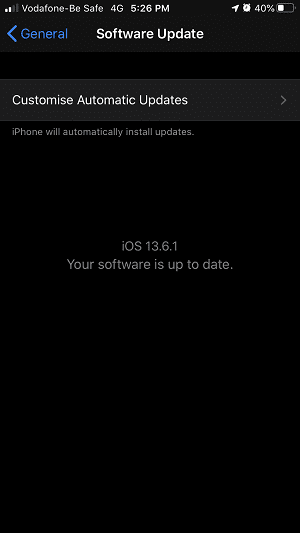
بمجرد الانتهاء من التحديث ، افتح Netflix مرة أخرى وتحقق مما إذا كان الصوت والفيديو لا يزال غير متزامن أم لا. على الأرجح لن تواجه مشكلة فيديو Netflix الخاص بك بعد الآن.
التحقق من التحديثات على جهاز كمبيوتر يعمل بنظام Windows 10
إذا كنت تستخدم Netflix على جهاز الكمبيوتر الخاص بك مع ملفات نوافذ 10، فإليك ما عليك القيام به.
1. اضغط على مفتاح Windows على لوحة المفاتيح الخاصة بك وحدد ملف رمز الإعدادات.

2. الآن انقر على التحديث والأمان الخيار.

3. داخل تحديث ويندوز، سترى بوضوح ما إذا كان جهاز الكمبيوتر الخاص بك يحتاج إلى تحديث أم لا.

إذا كان جهاز الكمبيوتر الخاص بك بحاجة إلى تحديث ، فقم بذلك ثم أعد فتح Netflix. يجب أن يعمل فيلمك بشكل صحيح الآن.
ينطبق على أجهزة iOS و Android و PC.
قم بتغيير إعدادات الصوت على Apple TV
إذا كنت تشاهد Netflix on آبل ثم يمكن إصلاح مشكلة المزامنة عن طريق إجراء بعض التغييرات في إعدادات الصوت.
Apple TV 2 و 3
1. حدد الإعدادات من شاشة Apple TV الرئيسية.
2. ثم حدد صوت و فيديو وداخل هذا التحديد دولبي.
3. حدد السيارات بعد ذلك وحاول Netflix مرة أخرى.
Apple TV 4 و 5
1. على الشاشة الرئيسية ، حدد الإعدادات.
2. داخل الإعدادات ، حدد الفيديو و الصوت.
3. حدد تنسيق الصوت الآن.
4. بعد ذلك ، حدد تغيير الشكل.
5. حدد في النهاية استخدم أفضل ما هو متاح.
افتح Netflix وجرب هذا الفيديو مرة أخرى الذي كنت تواجه فيه مشكلة.
الأسئلة المتكررة
لماذا يختلف الصوت عن حركة الأفواه على Netflix؟
إذا كان الصوت مختلفًا عن الصوت ، فهذا يعني أن فيديو Netflix والصوت الخاصين بك غير متزامنين. اقرأ منشورنا لترى كيف يمكنك إصلاحه.
لماذا يخرج صوت Netflix عن المزامنة؟
يمكن أن يكون هناك العديد من الأسباب لعدم تطابق صوت Netflix الخاص بك مع الفيديو. يمكن أن تكون المشكلة إما مع جهازك أو Netflix نفسها. في منشورنا ، نتحدث عن 5 طرق لإصلاحها.
نصائح إضافية لحل مشكلة عدم التزامن بالصوت والفيديو من Netflix
مع توفر آلاف الأفلام والعروض المذهلة ، لن تشعر بالملل مطلقًا من مشاهدة Netflix. لكن فجأة عندما تواجه مثل هذه المشكلة ، يمكن أن تخيفك حقًا. ومع ذلك ، فإن حل مشكلة المزامنة أمر سهل مثل تغيير جودة فيديو Netflix ولن يستغرق الأمر الكثير من وقتك.
كمكافأة، نود أن نشارككم أنه يمكن أيضًا حل نفس المشكلة عن طريق تحميل الفيلم / العرض حاليا. بصرف النظر عن ذلك ، يمكنك حتى حاول أن تشاهد نفس برنامج Netflix التلفزيوني أو الفيلم الذي تواجه فيه المشكلة على أي جهاز آخر.
أحدث المقالات